如何解决win10系统电脑无法连接打印机的问题
当我们在使用win10系统电脑的时候,如果想要打印一些文件的话,需要先连接一个打印机,如果出现无法连接的情况时,应如何操作呢?接下来就由小编来告诉大家。
具体如下:
1. 第一步,打开电脑后,点击左下角的开始图标。
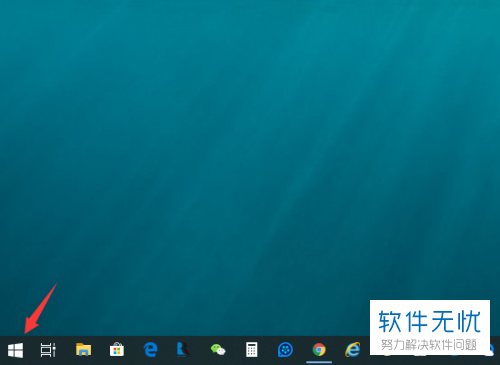
2.第二步,点击开始菜单中的齿轮形设置图标。
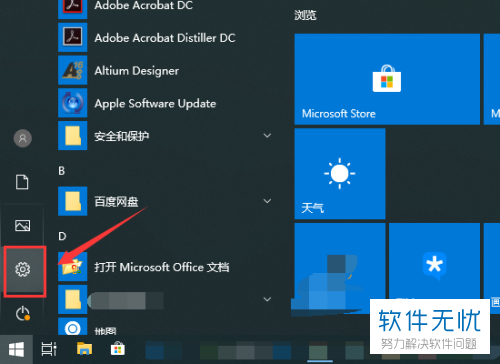
3. 第三步,跳转至Windows设置窗口,点击下方的网络和Internet选项。
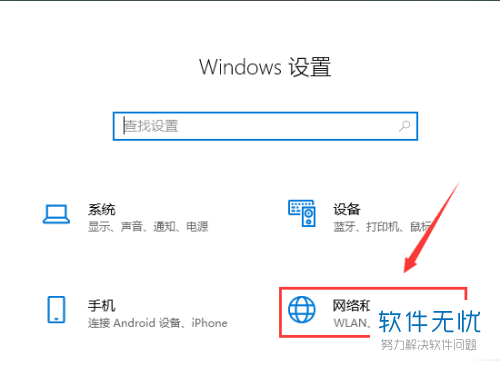
4. 第四步,进入网络界面后,点击左侧的状态标签。
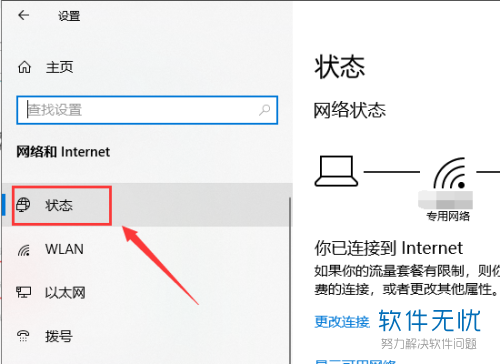
5. 第五步,在右侧的状态界面下,点击共享选项按钮。

6. 第六步,在共享界面下,点击下载启用网络发现和启用文件和打印机共享选项。
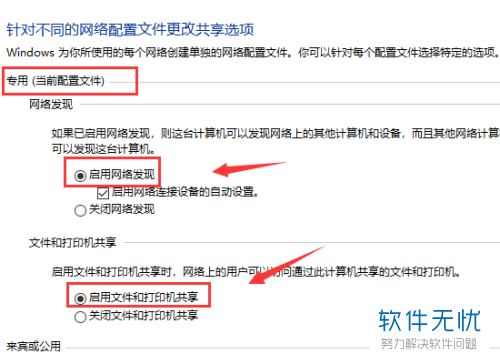
7. 第七步,将下方的所有网络展开,然后点击无密码保护的共享选项,再点击保存更改按钮。

8. 第八步,保存更改后重启电脑,即可正常连接打印机。
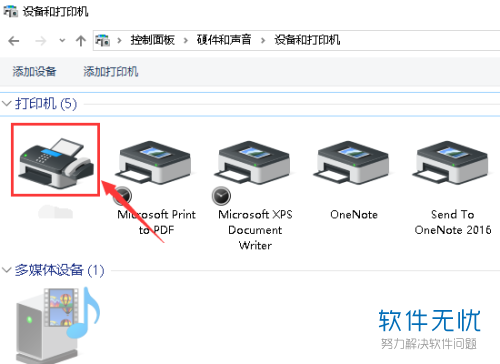
以上就是小编为大家带来的win10系统电脑中无法正常连接打印机的解决方法。
分享:
相关推荐
- 【其他】 WPS表格Unicode文本 04-30
- 【其他】 WPS表格unique 04-30
- 【其他】 WPS表格utf-8 04-30
- 【其他】 WPS表格u盘删除怎么恢复 04-30
- 【其他】 WPS表格运行慢,卡怎么办解决 04-30
- 【其他】 WPS表格与Excel的区别 04-30
- 【其他】 哔哩哔哩漫画怎么完成今日推荐任务 04-30
- 【其他】 WPS表格隐藏的列怎么显示出来 04-30
- 【其他】 WPS表格图片怎么置于文字下方 04-30
- 【其他】 WPS表格图片怎么跟随表格 04-30
本周热门
-
iphone序列号查询官方入口在哪里 2024/04/11
-
oppo云服务平台登录入口 2020/05/18
-
输入手机号一键查询快递入口网址大全 2024/04/11
-
苹果官网序列号查询入口 2023/03/04
-
网络用语cp是什么意思 2020/07/21
-
fishbowl鱼缸测试网址 2024/04/15
-
光信号灯不亮是怎么回事 2024/04/15
-
mbti官网免费版2024入口 2024/04/11
本月热门
-
iphone序列号查询官方入口在哪里 2024/04/11
-
oppo云服务平台登录入口 2020/05/18
-
输入手机号一键查询快递入口网址大全 2024/04/11
-
苹果官网序列号查询入口 2023/03/04
-
mbti官网免费版2024入口 2024/04/11
-
光信号灯不亮是怎么回事 2024/04/15
-
fishbowl鱼缸测试网址 2024/04/15
-
outlook邮箱怎么改密码 2024/01/02
-
网线水晶头颜色顺序图片 2020/08/11
-
计算器上各个键的名称及功能介绍大全 2023/02/21












